久しぶりにMacを購入しまして、色々と自分好みに設定を変更しておりました。たまの作業ですので、自分でもどうやって設定したか忘れるので、備忘録を兼ねてのメモです。
マウス
まずは、スクロールの方向を設定。
私のマウスのスクロール方向はカメラや視線を移動させるイメージなので、それに合わせた方向に。
下を見たいときに下へスクロールする方向ですね。
副ボタンのクリックをON。
なんだかんだで便利なので。
軌跡の速さを設定。
手首から先しか動かさないので、その範囲の動きで画面の端から端まで移動する速さに。
ここまでは、「システム環境設定」の「マウス」の項目で設定します。
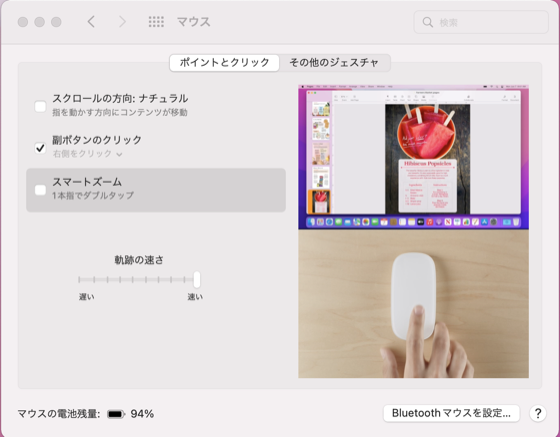
スクロールの速さを設定。
少しの操作でぐっと動くように。普通に操作するだけで、ブラウザが1画面分移動するくらいの速さは欲しいところです。
ダブルクリックの間隔。
シングルクリック2回のつもりの操作がダブルクリックと判定されない位の速度に。
下の2つは、「システム環境設定」の「アクセシビリティ」の「ポインタコントロール」から。
スクロールの速さは、さらに「マウスオプション…」で。

キーボードと文字入力
まず、ファンクションキーをデフォルトがファンクションになるように。
明るさや音量の変更かファンクションキーとしてかどちらとしてよく使うかは私は後者なので。
文字入力で推測候補の表示をOFFに。
個人的に推測候補の表示ってものすごく邪魔なんですよね。
入力したいものと異なる候補が表示されて、そちらに意識が邪魔されてしまいますので。入力している近くに表示されて、無視はできないんですよ。
変換時のキー操作の設定。
単語ごとに変換ではなく、「、」や「。」の区切りで変換することが多いので、変換時の文節の長さ調整や文節の移動は慣れた方法がいいんですよね。
これは家と職場て一致させておきたいところです。
私の好みは、文節の長さ調節が「Shift+矢印」で、移動が「矢印」です。
このあたりの設定は、「システム環境設定」の「キーボード」の項目で
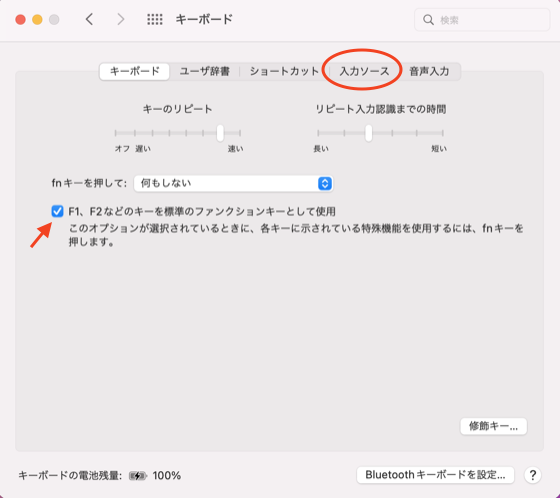
Dockから不要な物を削除
使用頻度の低いアプリは早々にDockから削除してしまいます。
初期からある物で残しておくのは、Finder、Launchpad、メール、ダウンロード、ゴミ箱くらいです。
メールに関しては、ログイン時に開くように。
Dockではないのですが、初期から入っているアプリで不要な物はアンインストールしてしまいます。
ほとんど消せないんですけどね。
Finderの設定
まずは、ユーザーフォルダ内にFinderで開くときに一番最初に開くフォルダを作成。
ピクチャ、ムービー、ミュージック、書類って分かれてますけど、私好みではなくて。
プロジェクトがあって、その中に画像や書類がある方が好きなので。
Finder環境設定から、新規ファインダーで表示するフォルダを設定して、サイドバーやデスクとっるからいらない項目は削除。
代わりに、よく使う項目にはさっき作ったフォルダも入れる。
ファイルの表示は拡張子も表示するように。
隠しファイルも表示するように。(ショートカットで切り替えるなら、「command + shift + .」)
初期値を変更するなら、ターミナルで。
$ defaults write com.apple.finder AppleShowAllFiles TRUE
よく使うフォルダを作って、そこに比較的使用頻度の高いアプリやファイルのエイリアスをまとめて入れてしまいます。
で、そのフォルダをDockに追加。
本当に使用頻度が高い物は直接Dockに、そこまで使わない物はLaunchpadから開きますので、その中間の物たちですね。
表示方法はカラム表示が好みです。
スクリーンショットの設定
デフォルトでは、スクリーンショットがデスクトップに保存されるので、「ピクチャ」フォルダに「SS」フォルダを作って、そこに保存されるように。
「スクリーンショット.app」を起動して、「オプション」で表示される「保存先」の部分から設定。
スクリーンショットのファイル名を「SS 日時」に変更。
普段、Finderはカラム表示にしていますので、名前が長いと途中が省略されるんですよ。
ターミナルを利用して修正。
$ defaults write com.apple.screencapture name SS
Automatorのフォルダアクションで、名前を変更するようにしておいてもいいかも。 参考:Macのスクリーンショットの名前を変更する方法(ドットやハイフン、スペース削除)

